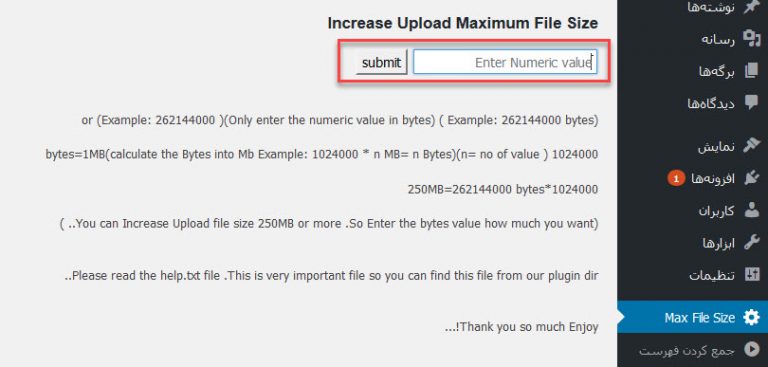- 2,466 بازدید
- بدون نظر
در این بخش از آموزش وردپرس با عنوان افزایش حجم آپلود در وردپرس با ما همراه باشید .
میزان کم حجم آپلود در وردپرس یکی از مشکلاتی است که برای هر وبسایت وردپرسی میتواند رخ دهد که در آن کاربران هنگام آپلود یک فایل با حجم بالا در وردپرس با خطای کمبود حجم آپلود در وردپرس مواجه خواهند شد و قادر به آپلود فایلهایی با حجم بیشتر از میزان تعیین شده نخواهند بود.
افزایش حجم آپلود در وردپرس
بسته به شرکت میزبانی وب و خدماتی که شما انتخاب می کنید، هر یک از شما ، حداکثر محدودیت آپلود فایل در صفحه بارگزاری فایل وردپرس را مشاهده خواهید کرد برای برخی ها از ۲MB کمتر است که برای فایل های رسانه ای مانند (صوتی / تصویری) اصلا کافی نیست و اقداماتی جهت افزایش حجم آپلود در وردپرس طبق آموزش زیر انجام دهید .
بیشتر عکس ها کمتر از ۲ مگابایت است، بنابراین این مقدار حجم آپلود فقط برای عکس ها مناسب است. در این مقاله ما به شما نشان خواهیم داد که چگونه حداکثر اندازه آپلود فایل را در وردپرس افزایش دهیم.
توجه: این یک آموزش سطح متوسط جهت افزایش حجم آپلود در وردپرس میباشد .
راه های افزایش حجم آپلود در وردپرس
- استفاده از افزونه
- استفاده از کدنویسی در توابع فایلهای وردپرس
- درخواست از میزبان برای افزایش حجم آپلود وردپرس
استفاده از افزونه افزایش حجم آپلود در وردپرس
افزونه Increase Max Upload Filesize افزونه ای است که می توانید با استفاده از آن محدودیت حجم آپلود را تا ۲۵۰ مگابایت و بیشتر افزایش دهید.میتوانید پس از دریافت افزونه از انتهای مقاله ، اقدام به نصب و فعالسازی آن نمایید و با مراجعه به تنظیمات میزان آپلود فایل در وردپرس را بصورت دلخواه تعیین کنید.
استفاده از کدنویسی در توابع فایلهای وردپرس جهت افزایش حجم آپلود در وردپرس
با استفاده از کدنویسی و ویرایش فایل های php.ini , htaccess , user.ini و فایل توابع پوسته وردپرس می توانید میزان حجم آپلود در وردپرس را افزایش دهید. در ادامه به معرفی هریک از این روش ها خواهیم پرداخت.
فایل های functions.php و wp-config.php
مواردی وجود دارد که فقط با اضافه کردن کد های زیر در فایل های functions.php و wp-config.php شما می توانید اقدام به افزایش حجم آپلود در وردپرس کنید :
|
|
کدهای بالا را در محل مناسبی ار فایل های خود قرار دهید.
ایجاد و یا ویرایش فایل PHP.INI
در اکثر موارد اگر شما از یک میزبان اشتراکی استفاده می کنید ، فایل php.ini را در دایرکتوری خود نخواهید دید. اگر این فایل را مشاهده نکردید، یک فایل با نام php.ini ایجاد کنید و آن را در دایرکتوری آپلود کنید و سپس در آن فایل کدهای زیر را اضافه کنید:
|
|
این روش برای بسیاری از کاربران کار می کند و پاسخگوی نیاز شما خواهد بود،به یاد داشته باشید اگر ۶۴ مگابایت کار نکرد ۱۰ مگابایت را امتحان کنید .
فایل user.ini
اگر به هر دلیلی و به دلیل محدودیتهای اعمال شده از سوی میزبان وبسایت وردپرس روش قبل کار نکرد به محل نصب وردپرس رفته و یک فایل با نام user.ini در آن ایجاد کنید و کدهای زیرا را درون فایل قرار دهید:
|
|
استفاده از htaccess.
شما می توانید با مراجعه به دایرکتوری فایل های خود و ایجاد و یا ویرایش فایل htaccess. حجم آپلود فایل در وردپرس را افزایش دهید به این منظور کدهای زیر را به فایل htaccess. اضافه کنید.
اگر این فایل را مشاهده نمیکنید با کلیک بر روی دکمه Settings تیک گزینه Hidden را فعال کنید تا فایلهای مخفی در هاست به شما نمایش داده شوند.
|
|
درخواست از میزبان برای افزایش حجم آپلود وردپرس
باز هم تاکید میکنم که اگر شما از یک میزبانی اشتراکی استفاده می کنید،روش های بالا ممکن است کار نکند. در این صورت، مجبور خواهید بود با ارائه دهنده میزبانی وب خود تماس بگیرید تا حد مجاز حجم آپلود فایل شما را افزایش دهد.
از میزبان وب خود بخواهید تا حجم آپلود رسانه وردپرس را برای شما به میزان مورد دلخواه افزایش دهند تا امکان آپلود فایل های حجیم در وردپرس برای شما فراهم گردد.
امیدواریم نکات و روش های گفته شده راهنمای خوب و سازنده ای برای شما وردپرسی های عزیز باشد.
موفق باشید.